
Acest software vă va menține drivere în funcțiune, astfel vă va feri de erori obișnuite ale computerului și de defecțiuni hardware. Verificați acum toate driverele în 3 pași simpli:
- Descărcați DriverFix (fișier descărcat verificat).
- Clic Incepe scanarea pentru a găsi toți driverele problematice.
- Clic Actualizați driverele pentru a obține versiuni noi și pentru a evita defecțiunile sistemului.
- DriverFix a fost descărcat de 0 cititori luna aceasta.
Microsoft are tradiția de a adăuga noi voci text-to-speech în noile versiuni ale sistemului său de operare. Windows Vista a prezentat-o pe Anna Lumii, care a păstrat chiar și în Windows 7. Windows 8 a introdus și câteva voci noi, printre care David, Zira și Hazel. Și Windows 10 a introdus, de asemenea, câteva voci suplimentare.
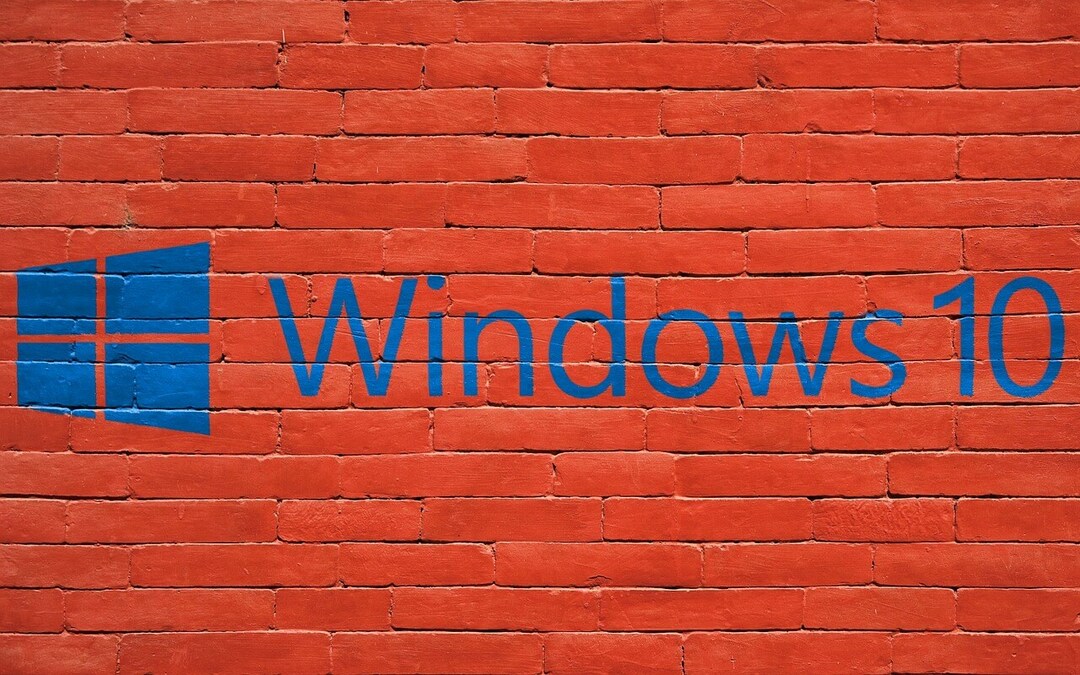
Unii entuziaști ai Windows 10 au descoperit aceste noi voci în versiunea engleză a sistemului de operare din SUA: Microsoft Mark Mobile și Microsoft Eva Mobile și o voce specială de testare concepută pentru asistentul personal Microsoft, Cortana. Din păcate, vocea Eva este blocată de Microsoft, dar nu vă faceți griji în legătură cu asta, pentru că iată cum o puteți debloca cu doar câteva modificări de registru.
Pași pentru a debloca textul nou la vocile vocale în Windows 10
Vocea Eva Mobile poate fi deblocată printr-o modificare de registry următoare:Windows Registry Editor versiunea 5.00
[HKEY_LOCAL_MACHINESOFTWAREMicoftSpeechVoicesTokensMSTTS_V110_enUS_EvaM]
@ = "Microsoft Eva Mobile - engleză (Statele Unite)"
"409" = "Microsoft Eva Mobile - engleză (Statele Unite)"
"CLSID" = "{179F3D56-1B0B-42B2-A962-59B7EF59FE1B}"
"LangDataPath" = hex (2): 25,00,77,00,69,00,6e, 00,64,00,69,00,72,00,25,00,5c, 00,53,
00,70,00,65,00,65,00,63,00,68,00,5f, 00,4f, 00,6e, 00,65,00,43,00,6f, 00,72,00,
65,00,5c, 00,45,00,6e, 00,67,00,69,00,6e, 00,65,00,73,00,5c, 00,54,00,54,00,53,
00,5c, 00,65,00,6e, 00,2d, 00,55,00,53,00,5c, 00,4d, 00,53,00,54,00,54,00,53,00,
4c, 00,6f, 00,63,00,65,00,6e, 00,55,00,53,00,2e, 00,64,00,61,00,74,00,00,00
„VoicePath” = hex (2): 25,00,77,00,69,00,6e, 00,64,00,69,00,72,00,25,00,5c, 00,53,00,
70,00,65,00,65,00,63,00,68,00,5f, 00,4f, 00,6e, 00,65,00,43,00,6f, 00,72,00,65,
00,5c, 00,45,00,6e, 00,67,00,69,00,6e, 00,65,00,73,00,5c, 00,54,00,54,00,53,00,
5c, 00,65,00,6e, 00,2d, 00,55,00,53,00,5c, 00,4d, 00,31,00,30,00,33,00,33,00,45,
00,76,00,61,00,00,00
[HKEY_LOCAL_MACHINESOFTWAREMicoftSpeechVoicesTokensMSTTS_V110_enUS_EvaMAttributes]
"Age" = "Adult"
„Sex” = „Femeie”
"Versiune" = "11.0"
„Limbă” = „409”
"Name" = "Microsoft Eva Mobile"
"SharedPronunciation" = ""
"Vendor" = "Microsoft"
"DataVersion" = "11.0.2013.1022"
Salvați textul de mai sus ca fișier .reg sau descărcați-l ca fișier de registry deja ambalat și gata de utilizare:
Descărcați tweak-ul de registru pentru Eva
Acum, urmați pașii următori:
- Deschideți Panoul de control
- Mergeți la următoarea cale:
Panou de control Ușurința de recunoaștere a vorbirii
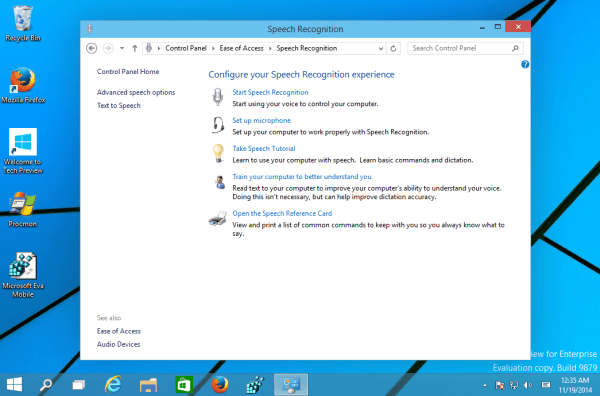 “]
“]
- În partea stângă, faceți clic pe linkul „Text către vorbire”. Vocea Eva Mobile ar trebui să apară acum în meniu. Faceți clic pe Previzualizați vocea pentru a auzi vocea pe care tocmai ați instalat-o:

Versiunea engleză în SUA a sistemului de operare nu este singura care are diverse caractere vocale text-to-speech. Puteți găsi voci mai localizate dacă instalați alte pachete lingvistice pentru versiunea dvs. de Windows. De exemplu, versiunea spaniolă include Helena și Sabina, versiunea franceză are Microsoft Hortense, versiunea tradițională chineză include Tracy și așa mai departe.
- LEGATE DE: Cele mai bune aplicații text-to-speech pentru dispozitivul dvs. Windows 10
Cum se adaugă o nouă voce Narator în Windows 10
Ca memento rapid, dacă doriți să schimbați vocea TTS în Windows 10, tot ce trebuie să faceți este să navigați la Setări> Oră și limbă> Regiune și limbă și să adăugați o nouă limbă.
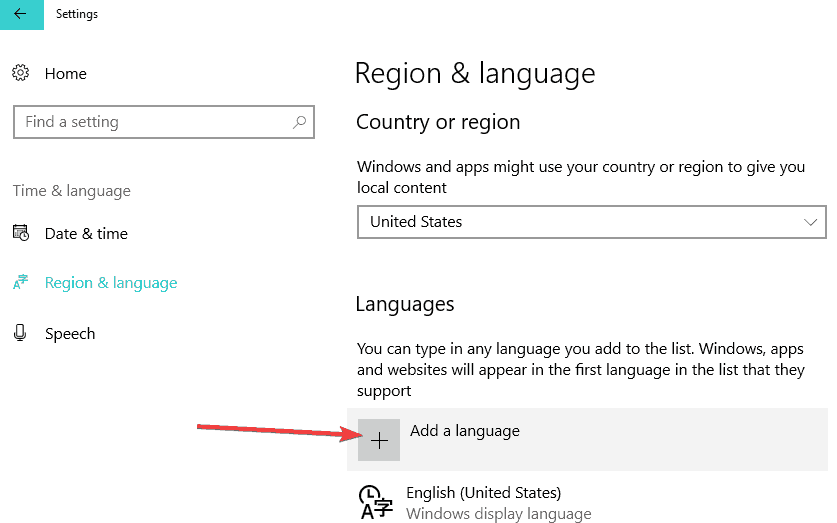
Apoi selectați noua limbă și accesați Opțiuni. Selectați Descărcați pachetul de limbă> Vorbire> apăsați Descărcare.
Când descărcarea s-a terminat, accesați Setări> Acces ușor> Narator. Navigați la „Alegeți o voce” și pur și simplu selectați noua voce pe care doriți să o adăugați.
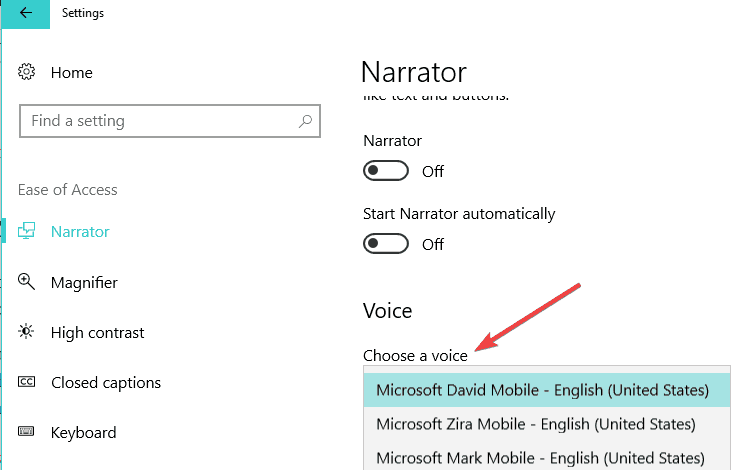
Lista tuturor vocilor TTS disponibile în Windows 10
După cum sa menționat mai sus, nu toate vocile sunt aplicabile pentru anumite limbi. Iată lista tuturor vocilor Naratorului disponibile în cele mai recente versiuni de Windows 10:
| Limba, țara sau regiunea | Numele vocii masculine | Numele vocii feminine |
|---|---|---|
| arabic | Nu se aplică | Hoda |
| Arabă (Arabia Saudită) | Naayf | Nu se aplică |
| bulgară | Ivan | Nu se aplică |
| catalan | Nu se aplică | Herena |
| Chineză simplificată) | Kangkang | Huihui, Yaoyao |
| Cantoneză (Tradițional, SAR din Hong Kong) | Danny | Tracy |
| Chineză (tradițională, Taiwan) | Zhiwei | Yating, Hanhan |
| croat | Matej | Nu se aplică |
| Cehă (Republica Cehă) | Jakub | Nu se aplică |
| danez | Nu se aplică | Helle |
| Olandeză | Sincer | Nu se aplică |
| Engleză (Australia) | James | Catherine |
| Engleză (Canada) | Richard | Linda |
| Engleză (Marea Britanie) | George | Hazel, Susan |
| Engleză (India) | Ravi | Heera |
| Engleză (Irlanda) | Sean | Nu se aplică |
| Engleză Statele Unite) | David, Mark | Zira |
| finlandeză | Nu se aplică | Heidi |
| Flamandă (olandeză belgiană) | Bart | Nu se aplică |
| Franceză (Canada) | Claude | Caroline |
| Franceză (Franța) | Paul | Hortence, Julie |
| Germană (Germania) | Stefan | Hedda, Katja |
| Germană (Elveția) | Karsten | Nu se aplică |
| Greacă | Stefanos | Nu se aplică |
| Ebraică | Asaf | Nu se aplică |
| Hindi (India) | Hemant | Kalpana |
| Maghiară (Ungaria) | Szabolcs | Nu se aplică |
| Indoneziană (Indonezia) | Andika | Nu se aplică |
| Italiană | Cosimo | Elsa |
| japonez | Ichiro | Ayumi, Haruka |
| Malay | Rizwan | Nu se aplică |
| norvegian | Jon | Nu se aplică |
| Poloneză (Polonia) | Adam | Paulina |
| Portugheză (Brazilia) | Daniel | Maria |
| Portugheză (Portugalia) | Nu se aplică | Helia |
| Română (România) | Andrei | Nu se aplică |
| Rusă (Rusia) | Pavel | Irina |
| Slovacă (Slovacia) | Filip | Nu se aplică |
| Slovenă | Lado | Nu se aplică |
| coreeană | Nu se aplică | Heami |
| Spaniolă (Spania) | Pablo | Helena, Laura |
| Spaniolă (Mexic) | Raul | Sabina |
| suedez | Bengt | Nu se aplică |
| Tamilă | Valluvar | Nu se aplică |
| Thai (Thailanda) | Pattara | Nu se aplică |
| turc | Tolga | Nu se aplică |
| Vietnameză | Un | Nu se aplică |
Povești corelate de verificat:
- Cele mai bune 5 programe de vorbire în text pentru productivitate sporită
- Talkinator este un instrument la îndemână text-to-speech pentru Windows 10
- Top 5 aplicații de recunoaștere a vorbirii pentru Windows 10


